Kako natisniti Outlook koledar v 15-minutnih korakih?
V koledarju Outlooka, tudi če ste časovno lestvico spremenili na 15 minut v Dan pogled bo časovna lestvica samodejno nastavljena na privzetih 30 minut med tiskanjem koledarja. Ali obstaja način, da se ohrani časovna lestvica 15 minut in se Outlookov koledar natisne s 15-minutnim korakom? Poskusite spodnjo rešitev:
Natisnite koledar Outlooka v 15-minutnem koraku
- Avtomatizirajte pošiljanje e-pošte z Samodejno CC / BCC, Samodejno posredovanje naprej po pravilih; poslati Samodejni odgovor (Zven pisarne) brez potrebe po strežniku za izmenjavo ...
- Prejemajte opomnike, kot je Opozorilo pred BCC ko odgovarjate vsem, ko ste na seznamu BCC, in Opomni, ko manjkajo priloge za pozabljene priloge...
- Izboljšajte učinkovitost e-pošte z Odgovori (vsem) s priponkami, Samodejno dodajte pozdrav ali datum in uro v podpis ali zadevo, Odgovorite na več e-poštnih sporočil...
- Poenostavite pošiljanje e-pošte z Odpoklic e-pošte, Orodja za pritrditev (Stisni vse, samodejno shrani vse ...), Odstrani dvojnikein Hitro poročilo...
 Natisnite koledar Outlooka v 15-minutnem koraku
Natisnite koledar Outlooka v 15-minutnem koraku
Sledite spodnjim korakom za tiskanje Outlookovega koledarja v dnevnem slogu s 15-minutnim korakom.
1. V Ljubljani Koledar pogled, izberite koledar, ki ga boste natisnili, in kliknite Poglej > Dan , da prikažete koledar v dnevnem pogledu.

2. Z desno tipko miške kliknite časovno vrstico na skrajni levi strani koledarja in izberite 15 zapisnik iz kontekstnega menija. Oglejte si posnetek zaslona:

3. klik file > Tiskanje.
4. Nadaljujte in izberite Dnevni slog možnost v Nastavitve in kliknite Možnosti tiskanja gumb.
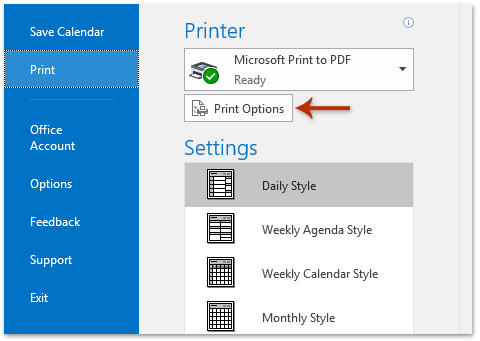
4. Zdaj se odpre pogovorno okno Print, kliknite na Priprava strani . Oglejte si posnetek zaslona:
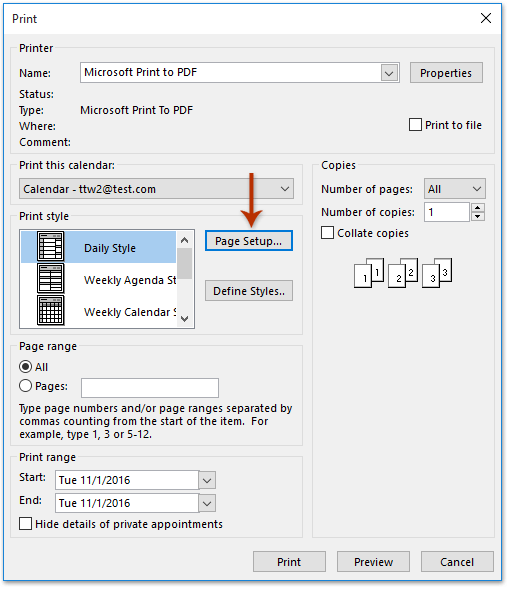
5. Zdaj v pogovornem oknu Page Setup izberite 9: 00 AM Iz Natisni iz spustnega seznama izberite 5: 00 PM Iz Natisni na spustni seznam in kliknite OK . Oglejte si posnetek zaslona:
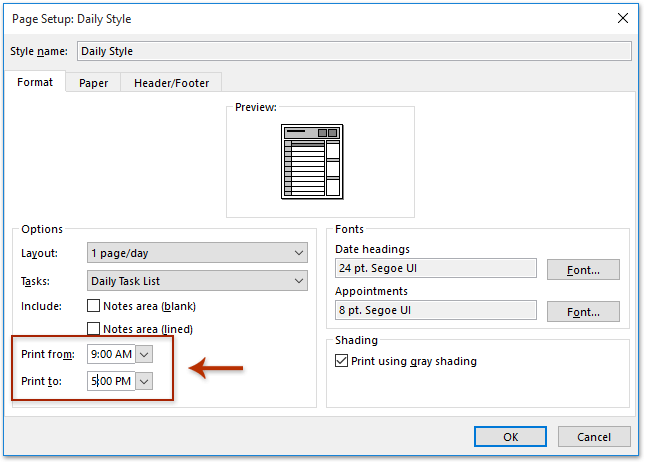
6. Kliknite predogled v pogovornem oknu Natisni, nato določite tiskalnik in kliknite Tiskanje gumb za tiskanje izbranega koledarja v 15-minutnem koraku.
 Povezani članki
Povezani članki
Natisnite koledarje v prekrivnem načinu v Outlooku
Natisnite celotno / celoletno leto koledarja v programu Outlook
Najboljša pisarniška orodja za produktivnost
Kutools za Outlook - Več kot 100 zmogljivih funkcij za nadgradnjo vašega Outlooka
🤖 AI poštni pomočnik: Takojšnja profesionalna e-poštna sporočila z umetno inteligenco – z enim klikom do genialnih odgovorov, popoln ton, večjezično znanje. Preoblikujte pošiljanje e-pošte brez napora! ...
📧 Avtomatizacija e-pošte: Odsoten (na voljo za POP in IMAP) / Načrtujte pošiljanje e-pošte / Samodejna CC/BCC po pravilih pri pošiljanju e-pošte / Samodejno naprej (napredna pravila) / Samodejno dodaj pozdrav / E-poštna sporočila več prejemnikov samodejno razdeli na posamezna sporočila ...
📨 Email upravljanje: Enostaven priklic e-pošte / Blokiraj prevarantska e-poštna sporočila glede na teme in druge / Izbriši podvojena e-poštna sporočila / napredno iskanje / Združite mape ...
📁 Priloge Pro: Shrani paket / Batch Detach / Paketno stiskanje / Samodejno shranite / Samodejno loči / Samodejno stiskanje ...
🌟 Vmesnik Magic: 😊Več lepih in kul emojijev / Povečajte Outlookovo produktivnost s pogledi z zavihki / Minimizirajte Outlook, namesto da bi ga zaprli ...
???? Čudeži z enim klikom: Odgovori vsem z dohodnimi prilogami / E-poštna sporočila proti lažnemu predstavljanju / 🕘Pokaži pošiljateljev časovni pas ...
👩🏼🤝👩🏻 Stiki in koledar: Paketno dodajanje stikov iz izbranih e-poštnih sporočil / Razdelite skupino stikov na posamezne skupine / Odstranite opomnike za rojstni dan ...
Over 100 Lastnosti Čakajte na svoje raziskovanje! Kliknite tukaj, če želite odkriti več.

